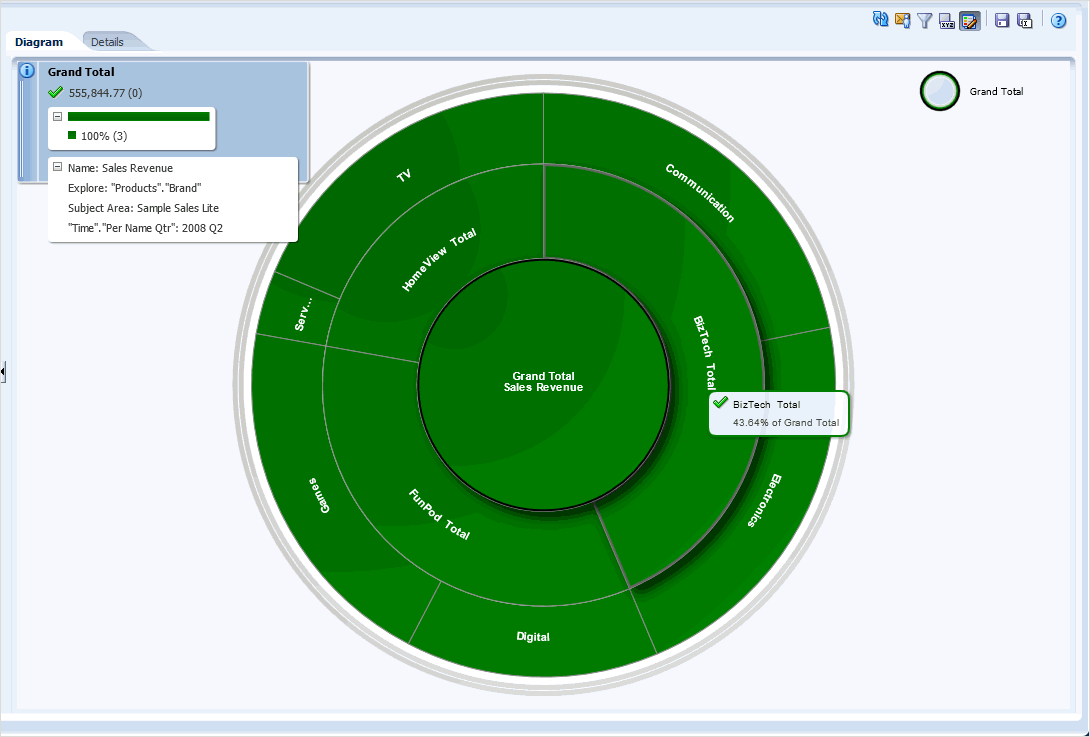Descripción de los Diagramas de Ruedas de Contribución de KPI
Los diagramas de rueda de contribución de KPI poseen varios componentes de datos.
El diagrama de rueda de contribución de KPI está compuesto por lo siguiente:
-
Rueda de Contribución de KPI: consta de un círculo central (o nodo de enfoque) que es el nombre del miembro de dimensión enfocado que se está examinando. Los anillos concéntricos (denominados sectores) rodean al nodo de enfoque. Cada sector proporciona la siguiente información:
-
Nombre y porcentaje: el nombre de la dimensión y porcentaje de su valor real del principal se muestra al pasar el cursor del mouse sobre un sector.
-
Tamaño del sector: el tamaño de un sector viene determinado por el ratio (valor real de sector)/(valor real del principal). Sólo están soportados los KPI aditivos en la rueda de contribución de KPI en el momento de esta publicación.
-
Color: el color de cada sector se basa en la evaluación de estado que se corresponde con el punto de vista actual o la asignación numérica dimensional. La asignación de los valores numéricos a colores de estado forma parte de la definición de KPI y se configura en la página Estados del editor de KPI.
-
Anillos externos: los anillos externos permiten ampliar y reducir uno o varios niveles para explorar la dimensión.
-
-
Panel Información: muestra la siguiente información sobre el nodo actual (el nodo actual es aquel sobre el que se sitúa el puntero del mouse en el escritorio):
-
El nombre de la dimensión de exploración desde el nodo de enfoque
-
El color de estado, el valor real y el porcentaje de varianza
-
El estado de sus elementos secundarios
-
La contribución porcentual al valor real de su principal
-
-
Pista de enfoque: consta de un grupo de pequeños círculos que representan el nodo en el centro de la rueda de contribución de KPI y cualquiera de sus ascendientes incluidos en el diagrama. Cada círculo muestra el color de estado de su correspondiente nodo. Los círculos encadenados muestran una jerarquía de nodos de miembros de la dimensión conforme se consumen los detalles en la rueda de contribución de KPI al detallar. Consulte Cambio de Dimensiones de Exploración en Ruedas de Contribución de KPI para obtener más información de navegación.
Cuando se guarda el documento de la rueda de contribución de KPI en el catálogo, la pista de enfoque también se guarda. Al abrir la rueda de contribución de KPI, la pista de enfoque actúa como una restricción temporal, por el hecho de que dicho miembro se aplica de arriba a abajo, de forma similar a como se produce en la acción de detallar. Consulte Cambio de Dimensiones de Exploración en Ruedas de Contribución de KPI para obtener más información.
Nota:
Cuando se cambia a otra dimensión de exploración, la pista de enfoque dejará de mostrar los ascendientes de la dimensión de exploración anterior. La pista de enfoque sólo mostrará los ascendientes en la dimensión de exploración actual.Al hacer clic dos veces en el nodo de ascendiente de la pista de enfoque, el enfoque cambia a ese ascendiente.
En la ilustración se muestra un ejemplo de diagrama de rueda de contribución de KPI para Sales Revenue. El cursor del mouse se pasa sobre un sector (BizTech), lo que muestra el porcentaje de contribución a la dimensión general. En este ejemplo, BizTech contribuye con un 43.64% a los ingresos de ventas generales.
El usuario:
-
Crear una rueda de contribución de KPI:
-
Pasando el mouse sobre el menú Nuevo de la cabecera global y, a continuación, seleccionando Rueda de Contribución de KPI.
-
Haciendo clic en el enlace Más del área Gestión del Rendimiento de la página inicial y, a continuación, seleccionando Rueda de Contribución de KPI (consulte Página Inicial).
-
Haciendo clic con el botón derecho del mouse en un KPI en la página inicial o la página Catálogo y, a continuación, seleccionando Ver Rueda de Contribución de KPI.
-
Haciendo clic con el botón derecho del mouse en un nodo o fila de KPI en los diagramas o listas de comprobaciones del cuadro de mandos y, a continuación, seleccionando Ver Rueda de Contribución de KPI.
-
-
Cambiar entre dimensiones, pero sólo ver y explorar una dimensión a la vez.
-
Guardar una rueda de contribución de KPI en el catálogo (no en un dispositivo móvil).
-
Abrir una rueda de contribución de KPI en un editor autónomo en modo de edición o en modo de sólo lectura en un escritorio (no en un dispositivo móvil).
-
Ver o crear una rueda de contribución de KPI haciendo clic con el botón derecho del mouse en un KPI de una vista del cuadro de mandos (por ejemplo, una rueda de contribución estratégica), lista de comprobaciones inteligentes o lista de comprobaciones de KPI y, a continuación, seleccionando Ver Rueda de Contribución de KPI.
-
Ver (en modo de sólo lectura) una rueda de contribución de KPI en un panel de control de un dispositivo móvil. No puede abrir una rueda de contribución de KPI directamente desde el catálogo en la aplicación móvil.
-
Crear una rueda de contribución de KPI de cualquier KPI aditivo dimensional sin tener que crear un cuadro de mando o configurar manualmente un peso.
-
Ponerse en contacto con el propietario del negocio de una rueda de contribución de KPI. Consulte Contacto con el Propietario de Negocio de un KPI para obtener más información.
-
Agregar la rueda de contribución de KPI a un panel de control arrastrando y soltando. (Consulte Acerca de las Ruedas de Contribución de KPI y los Paneles de Control).
-
Obtener una vista previa de una rueda de contribución de KPI desde la página Catálogo seleccionando la rueda de contribución de KPI guardada y ampliando el panel Vista Previa.
-
(opcional) Hacer pin a una o varias dimensiones usando el cuadro de diálogo Iconos Interactivos de la Dimensión en el editor de rueda de contribución de KPI o al agregar el diagrama de rueda de contribución de KPI a un panel de control. También se agregará un icono interactivo si aumenta detalle de una dimensión y, a continuación, cambia a otra dimensión de exploración. Consulte Acerca de las Ruedas de Contribución de KPI y los Paneles de Control.
Nota:
Si está en modo de accesibilidad, la rueda de contribución de KPI se muestra como un análisis interactivo estándar para el KPI, en lugar de como un diagrama de rueda de contribución de KPI. Consulte Funciones de Accesibilidad para obtener más información.